W systemie Windows 10 powiadomienia na pulpicie pojawiają się w prawym dolnym rogu pulpitu. Domyślne aplikacje oraz aplikacje zainstalowane w sklepie Windows Store wyświetlają powiadomienia. Gdy na przykład otrzymasz wiadomość e-mail, zobaczysz powiadomienie na pulpicie.
Jeśli zainstalowałeś wszystkie aplikacje społecznościowe, prawdopodobnie często widzisz powiadomienia na pulpicie. Chociaż te powiadomienia są świetne, wielu użytkowników często czuje powiadomienia jako czynniki rozpraszające i chce je wyłączyć.

Chociaż możesz całkowicie wyłączyć powiadomienia na pulpicie (dla wszystkich aplikacji), możesz wyłączyć powiadomienia dla aplikacji, które często pokazują powiadomienia lub dla aplikacji, które nie są tak ważne. Na przykład możesz wyłączyć powiadomienia na Twitterze i Facebooku. Zawsze możesz otworzyć aplikację, aby zobaczyć wszystkie powiadomienia.
Na szczęście system Windows 10 umożliwia także wyłączanie powiadomień dla określonych aplikacji. Wypełnij podane poniżej wskazówki, aby wyłączyć lub wyłączyć powiadomienia pulpitu dla określonych aplikacji w systemie Windows 10.
Wyłącz powiadomienia na pulpicie dla określonych aplikacji w systemie Windows 10
Krok 1: Otwórz aplikację Ustawienia. Aby to zrobić, kliknij ikonę Ustawienia w menu Start lub użyj logo Windows i I skrótu klawiszowego.
Krok 2: W aplikacji Ustawienia kliknij System, a następnie kliknij Powiadomienia i akcje .
Krok 3: Po pierwsze, w sekcji Powiadomienia upewnij się, że opcja Pobierz powiadomienia z aplikacji i innych nadawców jest włączona. Po wyłączeniu tej opcji powiadomienia dla wszystkich aplikacji zostaną wyłączone. Ponieważ chcemy wyłączyć powiadomienia tylko dla określonych aplikacji, ważne jest, aby opcja była włączona.

Krok 4: Teraz w sekcji Pobierz powiadomienia od tych nadawców wyłącz opcję obok aplikacji, dla których nie chcesz otrzymywać powiadomień. Na przykład, jeśli nie chcesz widzieć powiadomień (wszelkiego rodzaju powiadomień) dla aplikacji Poczta, wyłącz opcję obok niej.
Ponownie nie wyłączaj tej opcji, jeśli chcesz wyłączyć tylko powiadomienia na pulpicie i chcesz widzieć powiadomienia o aplikacji w Centrum akcji.

Aby wyłączyć tylko powiadomienia na pulpicie i zobaczyć powiadomienie w Centrum akcji dla aplikacji, kliknij aplikację na liście, aby zobaczyć więcej działań powiadomień. Tutaj wyłącz tylko opcję banerów powiadomień .

To jest to! Od tej chwili powiadomienia na pulpicie nie będą wyświetlane dla tych aplikacji. Aby ponownie zobaczyć powiadomienia na pulpicie dotyczące tych aplikacji, wykonaj ponownie instrukcje podane powyżej i włącz opcję obok nich.

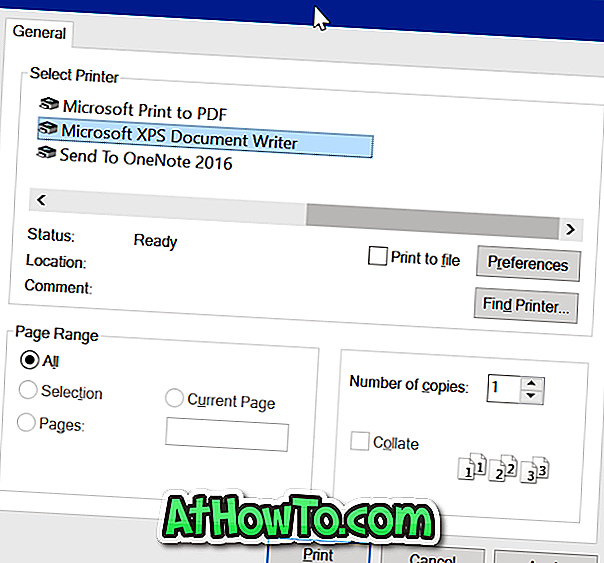
![Jak uzyskać interfejs Windows 8 Ribbon UI w Windows 7, Vista i XP Explorer [Dokładny wygląd interfejsu wstążki]](https://athowto.com/img/vista-tweaks/942/how-get-windows-8-ribbon-ui-windows-7.jpg)









